
- 软件



TightVNC中文绿色版(局域网远程控制)是一款非常好用的远程控制软件,它的体积小巧,功能十分强大,用户只要在这里输入好IP地址,就能轻松远程连接,只要在同一个局域网内,都能实现简单的远程控制服务。有需要的朋友可以下载使用。
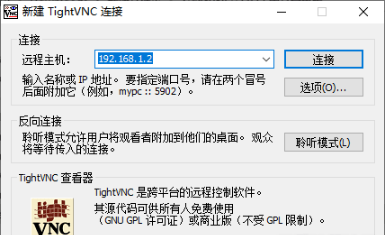
1、TightVNC 分为服务端和客户端两部分,用户首先在需要被控制的电脑上安装服务端,并设置好端口,主密码和查看密码,确定后,软件自动后台运行。
2、可以让你从远端操控另一台电脑,让你不需在被控端的电脑前,也可以操控电脑,不管是电脑出了问题,或是需要管理某台电脑,使用 TightVNC 就能让我们也能检查或管理远端的某一台电脑。
3、TightVNC 使用了所谓“紧凑编码领域”(tight encoding)的技术,其改善低带宽连接时的性能。 它有效使用 JPEG 和 zlib 的联合压缩机制。
4、通过 TightVNC 宽带连接,能够观看视频和影片以及玩 DirectX 的游戏,尽管是在较低的框率,使成为可能。
5、TightVNC 包括其他许多常见的 VNC 程序的衍生物的特点,如文件传输能力。
Windows Server和Viewer: 还原了最近处理2.8.53版中导致键盘相关问题的键盘事件的更改(SF错误#1530,#1531,#1532,#1533)。
Windows Server和Viewer: 修复了由于使用错误的协议扩展(sf bug#1534)而导致与某些版本的VNC软件的兼容性问题的生成问题。
Windows Server和Viewer: 改进了许多屏幕形式的文本标签和元素的布局。
Windows Server: 默认情况下,默认情况下将禁用连接到RDP会话,并且应显式启用,因为默认情况下,用户可能不希望共享某些虚拟会话而不是主屏幕。
Windows Server: 修复了一个较小的资源泄漏(尽管在正常运行期间它似乎没有引起任何问题)。
TightVNC 2.8.53
Windows Server和Viewer: 添加了对Unicode剪贴板传输(UTF-8)的支持。标准RFB协议(3.8)的最新公共版本不支持Unicode文本,因此我们通过新的TightVNC协议扩展实现了此功能。在连接的两端均受支持时,此功能将起作用。
Windows服务器: 添加了对Echo消息的支持,以使查看器软件可以检查服务器的响应能力。当服务器和查看器之间没有其他流量时,此方法可用于更快地检测网络故障,并且仅适用于支持和使用此新协议扩展的查看器。我们的最新SDK将支持回显消息,但普通的TightVNC Viewer尚未使用它们。
Windows Server: 改进了针对暴力攻击的防护。以前,服务器从同一IP地址开始每30秒最多允许10次身份验证失败。现在,算法变得更加复杂:2次尝试后1秒钟超时,8次尝试后1分钟超时和14次尝试后1小时超时。换句话说,每个IP地址在24小时内最多允许进行38次身份验证尝试。
Windows Server: 现在可以连接到活动的RDP会话。
Windows Server: 在现代Windows系统(从Windows 8开始)中,性能得到了提高。由于Direct3D和桌面复制API对CopyRect编码的额外支持,在桌面上拖动窗口应该可以使渲染速度提高许多倍。
Windows Server: 提高了文件传输的性能。特别是,列出大文件夹的内容应该变得更快。
Windows服务器: 修复了当Windows显示UAC(用户帐户控制)弹出提示时,在应用程序模式下运行的服务器崩溃的情况。此问题特定于反向服务器到客户端连接(SF错误#1507)。
Windows Server: 固定剪贴板传输。在某些情况下,服务器没有将剪贴板内容发送给查看者,因为它错误地确定没有针对那些特定查看者的剪贴板更新(SF错误#1403)。
Windows Server: 修复了大型显示器的崩溃问题,该显示器的总分辨率超过1.34亿像素,例如16384х8192以及更多。
Windows Server: 可能修复了某些Matrox视频卡上鼠标光标的错误处理。
Windows Server: 修复了内存泄漏(而不是在正常运行期间不会显示的潜在漏洞)。
Windows安装程序: 已添加新的“ ServiceOnly”配置选项,以防止TightVNC Server在应用程序模式下启动。
Windows的Viewer: 修复了AltGr处理韩文键盘布局的问题。
(以上为谷歌翻译,大概理解即可)
双击运行软件,进入主界面
输入IP地址,点击连接

用户可以点击【选项】,进行相关的设置

如何通过命令行界面执行命令
命令行选项通过运行tvnserver.exe来执行。默认路径是"C:Program FilesiTightVNCtvnserver.exe".
在命令行上指定参数选项遵循以下一般规则:
●服务器- -次只接收- -个命令。
● 命令以破折号开头,例如-help。
● 如果需要,命令参数与命令之间用空格分隔。
●必须引用包含空格的参数。
命令名和参数不区分大小写。
命令说明
使用以下命令格式:
●“{}"大括号中的选项和由竖线“”分隔的选项表示一-组选项, 从中选择- -个运行 命令。
例如: tvnserver.exe { -controlservice 1 -controlapp }可以执行为:
●tvnserver.exe -controlservice
●tvnserver.exe - controlapp
●“[]“括号中指定可选参数。.
例如, tvnserver.exe -install [ -silent 1 可以执行为:
●tvnserver.exe -install
●tvnserver.exe -install -silent
-7-----1--.-n-
-------
-----
命令用法
tvnserver.exe -help
tvnserver .exe[ = run ]
tvnserver.exe { -install | -reinstall | -remove | -start | -stop }
[ -silent ]
tvnserver.exe { -controlserviceI -controlapp }
tvnserver.exe ( -controlservice | - controlapp }
{ -connect HOSTI -disconnectall| -reload | -shutdownI
-sharefu1l | - shareprimary I
-sharedi splay DISPLAY NUMBERI
-sharerect WIDTHXHEIGHT+LEFT+TOPI
- sharewindow CAPTION|
- shareapp PROCESS_ ID }
[ -passfile FILE]
tvnserver.exe { -configservice 1 -configapp }
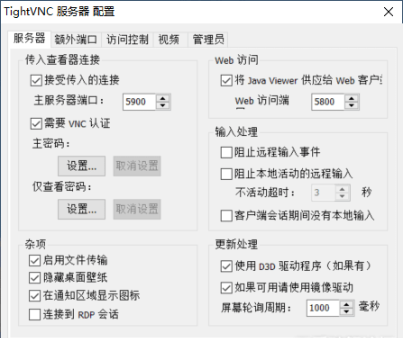
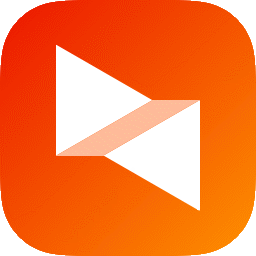 向日葵远程控制软件v13.2.0.55335 官方版远程控制 / 28.5M
向日葵远程控制软件v13.2.0.55335 官方版远程控制 / 28.5M
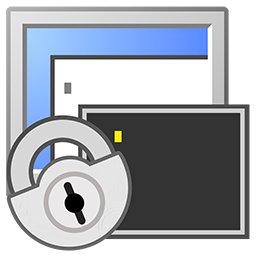 SecureCRT绿色版v9.0 中文版远程控制 / 30.7M
SecureCRT绿色版v9.0 中文版远程控制 / 30.7M
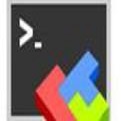 MobaXterm汉化专业版v21.3 最新版远程控制 / 25.9M
MobaXterm汉化专业版v21.3 最新版远程控制 / 25.9M
 termius for windowsv7.16.0 最新版远程控制 / 124.2M
termius for windowsv7.16.0 最新版远程控制 / 124.2M
 向日葵X十周年版v10.3.0.27372 官方版远程控制 / 6.9M
向日葵X十周年版v10.3.0.27372 官方版远程控制 / 6.9M
 e2eSoft iVCam(视频监控软件)v5.3.5 官方版远程控制 / 16.7M
e2eSoft iVCam(视频监控软件)v5.3.5 官方版远程控制 / 16.7M
 米家摄像头PC客户端v1.5.9 最新版远程控制 / 68.7M
米家摄像头PC客户端v1.5.9 最新版远程控制 / 68.7M
 天地伟业easy7客户端v7.9t 免费版远程控制 / 66.2M
天地伟业easy7客户端v7.9t 免费版远程控制 / 66.2M
 掌上看家采集端电脑版v5.0.3 官方版远程控制 / 6.0M
掌上看家采集端电脑版v5.0.3 官方版远程控制 / 6.0M
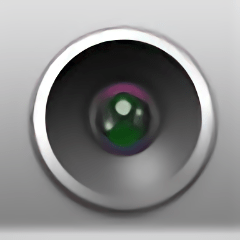 有看头监控软件pc端v1.0.0.53 官方版远程控制 / 9.8M
有看头监控软件pc端v1.0.0.53 官方版远程控制 / 9.8M
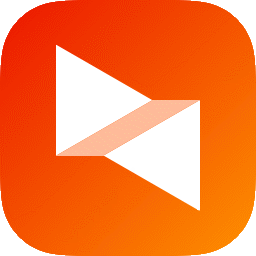 向日葵远程控制软件v13.2.0.55335 官方版远程控制 / 28.5M
向日葵远程控制软件v13.2.0.55335 官方版远程控制 / 28.5M
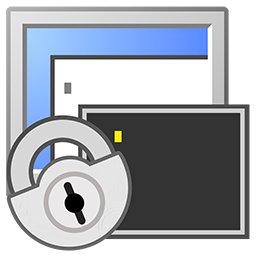 SecureCRT绿色版v9.0 中文版远程控制 / 30.7M
SecureCRT绿色版v9.0 中文版远程控制 / 30.7M
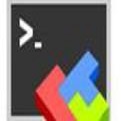 MobaXterm汉化专业版v21.3 最新版远程控制 / 25.9M
MobaXterm汉化专业版v21.3 最新版远程控制 / 25.9M
 termius for windowsv7.16.0 最新版远程控制 / 124.2M
termius for windowsv7.16.0 最新版远程控制 / 124.2M
 向日葵X十周年版v10.3.0.27372 官方版远程控制 / 6.9M
向日葵X十周年版v10.3.0.27372 官方版远程控制 / 6.9M
 e2eSoft iVCam(视频监控软件)v5.3.5 官方版远程控制 / 16.7M
e2eSoft iVCam(视频监控软件)v5.3.5 官方版远程控制 / 16.7M
 天地伟业easy7客户端v7.9t 免费版远程控制 / 66.2M
天地伟业easy7客户端v7.9t 免费版远程控制 / 66.2M
 米家摄像头PC客户端v1.5.9 最新版远程控制 / 68.7M
米家摄像头PC客户端v1.5.9 最新版远程控制 / 68.7M
 掌上看家采集端电脑版v5.0.3 官方版远程控制 / 6.0M
掌上看家采集端电脑版v5.0.3 官方版远程控制 / 6.0M
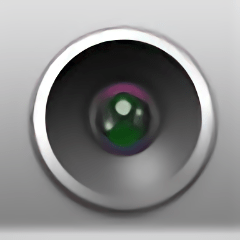 有看头监控软件pc端v1.0.0.53 官方版远程控制 / 9.8M
有看头监控软件pc端v1.0.0.53 官方版远程控制 / 9.8M